چگونه PS4 را در حلقه بوت “بررسی وضعیت ذخیره سازی سیستم” رفع کنیم
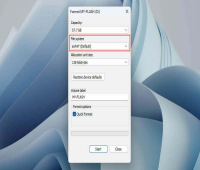
صفحه «بررسی وضعیت ذخیرهسازی سیستم» در پلیاستیشن 4 معمولاً هنگام راهاندازی آن پس از قطع برق غیرمنتظره یا خرابی سیستم ظاهر میشود. این خوب است زیرا نشان می دهد که کنسول در حال اسکن حافظه داخلی برای شناسایی و رفع خطاهای احتمالی است.
اما فرض کنید PS4 شما دائماً برای مدت طولانی در «بررسی وضعیت ذخیرهسازی سیستم» گیر میکند یا در همان صفحه نمایش حلقه میزند. در این صورت، ممکن است مشکلی در درایو دیسک سخت باشد، مانند مشکل داشتن سیستم عامل دستگاه در دسترسی یا تشخیص داده های داخل.
قبل از اینکه نتیجه گیری کنید که هارد دیسک خراب است، می توانید چندین مرحله عیب یابی را امتحان کنید تا مشکل را حل کنید و از صفحه "بررسی وضعیت ذخیره سازی سیستم" PS4 عبور کنید. حداقل باید بتوانید از حلقه راهاندازی خارج شوید و قبل از تعویض واحد ذخیرهسازی از هر اطلاعاتی نسخه پشتیبان تهیه کنید.
صبر کن
هنگام برخورد با خطاهای راه اندازی در PS4، باید صبور باشید. به عنوان مثال، کنسول ممکن است چندین کار را در پسزمینه انجام دهد تا مشکلات سیستم فایل را برطرف کند، به خصوص اگر خطاهای متعددی را شناسایی کرده باشد. توصیه می کنیم قبل از حرکت، کنسول را حداقل یک ساعت به حال خود رها کنید.
چرخه قدرت را انجام دهید
اگر سعی کرده اید منتظر بمانید اما نشانگر پیشرفت «Checking System Storage Status» روی PS4 شما ثابت شده است، زمان آن رسیده است که یک چرخه برق را شروع کنید.
چرخه برق مشکلات غیرمنتظره ناشی از اشکالات مربوط به سخت افزار را حل می کند. جدا کردن لوازم جانبی USB همچنین تضمین می کند که هیچ دستگاه خارجی در فرآیند بوت تداخلی نداشته باشد.
PS4 را با فشار دادن و نگه داشتن دکمه پاور به طور کامل خاموش کنید تا زمانی که کنسول بیپ کند و صفحه خالی شود.
کابل برق، HDMI و شبکه را از پشت کنسول جدا کنید.
همه لوازم جانبی USB - کنترلرها، آداپتورها، هارد دیسک های خارجی و غیره را جدا کنید.
حداقل 20 دقیقه صبر کنید و کابل برق و HDMI را دوباره وصل کنید.
PS4 را بدون اتصال لوازم جانبی USB روشن کنید.
تحلیل کنید که آیا کنسول به طور معمول بوت می شود. اگر اینطور است، با خیال راحت کابل شبکه و لوازم جانبی خود را دوباره وصل کنید.
بوت کردن در حالت ایمن و رفع عیب
Safe Mode یک محیط ویژه در PS4 است که به شما امکان می دهد کنسول خود را با عملکردهای اولیه راه اندازی کنید و به ابزارهای مختلف عیب یابی دسترسی داشته باشید. اگر با وجود چرخه برق، مشکل همچنان ادامه داشت، باید PS4 را در حالت Safe Mode عیب یابی کنید.
وارد حالت Safe Mode PS4 شوید
برای بوت کردن PS4 در حالت Safe Mode، باید:
PS4 خود را خاموش کنید.
دکمه روشن/خاموش را فشار داده و نگه دارید، سپس بعد از دومین بوق (تقریباً 7 ثانیه بعد) رها کنید.
کنترلر بی سیم DualShock را با کابل USB به کنسول متصل کرده و دکمه PS را فشار دهید.
عیب یابی در حالت Safe Mode PS4
Safe Mode راه های متعددی را برای عیب یابی خرابی PS4 ارائه می دهد. با این حال، دو گزینه زیر برای حل یک صفحه دائمی «بررسی وضعیت ذخیرهسازی سیستم» یا حلقه راهاندازی مرتبطتر هستند.
بازیابی تنظیمات پیش فرض : PS4 را بدون حذف داده های شما به تنظیمات اصلی خود بازنشانی می کند و مشکلات ناشی از پیکربندی تنظیمات خراب را برطرف می کند.
بازسازی پایگاه داده : هارد دیسک کنسول را اسکن می کند و یک پایگاه داده جدید از تمام محتوا ایجاد می کند. این عملیات چندین ساعت طول می کشد اما به طور کلی خطاهای راه اندازی ناشی از خرابی داده ها را برطرف می کند.
نرم افزار سیستم PS4 را مجددا نصب کنید
اگر علیرغم انجام اصلاحات بالا، PS4 شما بارها و بارها در صفحه "بررسی وضعیت ذخیره سازی سیستم" بوت می شود، زمان آن رسیده است که نرم افزار سیستم کنسول را دوباره نصب کنید. تمام داده های خود را از دست خواهید داد. با این حال، اگر یک نسخه پشتیبان از فایل ها و رسانه های ذخیره شده خود دارید، می توانید همه چیز را پس از آن بازیابی کنید.
یک درایو فلش USB بسازید
برای نصب مجدد نرم افزار سیستم بر روی PS4 خود، باید یک درایو فلش USB حاوی نرم افزار سیستم کنسول را با استفاده از کامپیوتر PC یا Mac تهیه کنید. برای انجام آن:
یک فلش USB با حداقل 2 گیگابایت ظرفیت ذخیره سازی را به رایانه شخصی یا مک وصل کنید.
دستگاه ذخیره سازی را با فرمت exFAT فرمت کنید.
PC: روی فلش درایو در File Explorer کلیک راست کرده و Format را انتخاب کنید. در کادر گفتگوی Format، File system را روی exFAT تنظیم کرده و Start را انتخاب کنید.
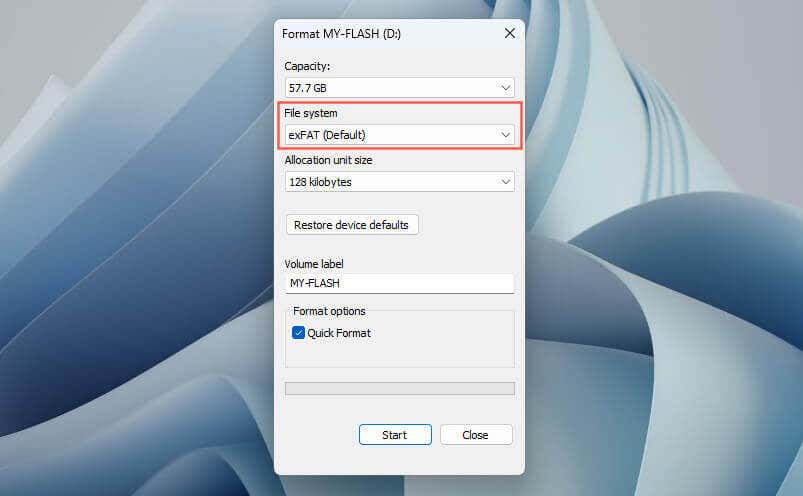
Mac : Launchpad را باز کرده و Other > Disk Utility را انتخاب کنید. در برنامه Disk Utility، Control- روی فلش درایو کلیک کنید، Erase را انتخاب کنید، Format را روی exFAT تنظیم کنید و دوباره Erase را انتخاب کنید.
یک پوشه با برچسب PS4 در درایو فرمت شده جدید ایجاد کنید و سپس یک پوشه فرعی با علامت UPDATE ایجاد کنید.
یک مرورگر وب باز کنید و از نحوه به روز رسانی نرم افزار سیستم سونی در صفحه کنسول PS4 بازدید کنید.
دکمه نصب مجدد فایل کنسول PS4 را انتخاب کنید.
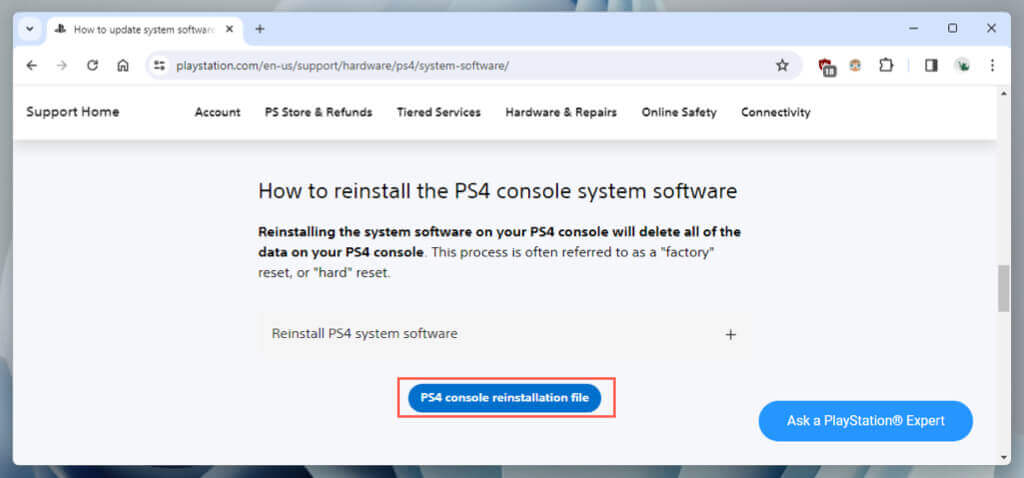
صبر کنید تا مرورگر نرم افزار سیستم PS4 را دانلود کند.
فایل PS4UPDATE.PUP دانلود شده را در زیر پوشه UPDATE روی فلش استیک کپی کنید.
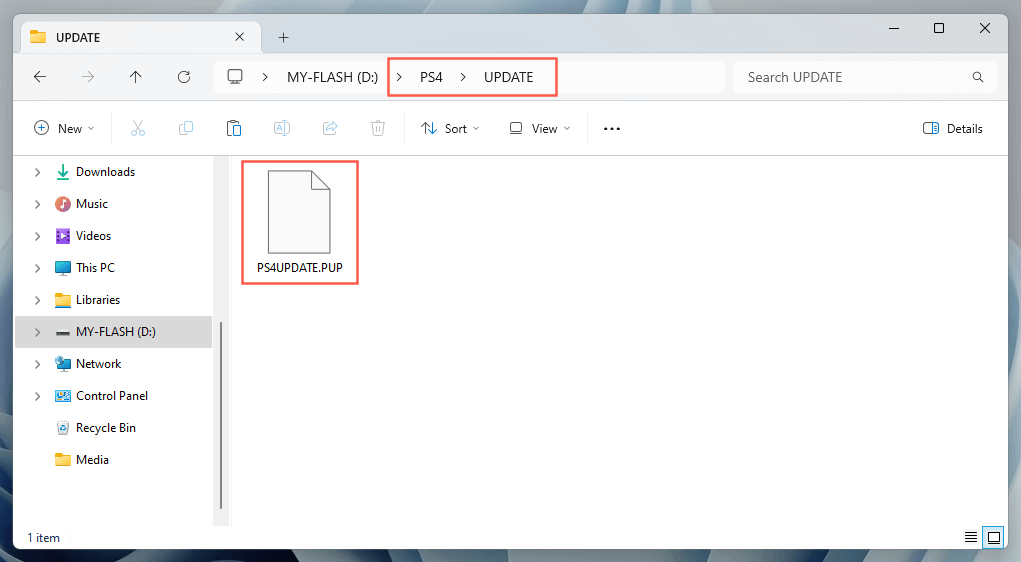
نرم افزار سیستم PS4 را مجددا نصب کنید
اکنون باید نرم افزار سیستم را از طریق USB روی PS4 خود دوباره نصب کنید. در اینجا نشان می دهد:
بیشتر بخوانید
مشخص نیست، لیندا یاکارینو، مدیرعامل X از برنامه ایلان ماسک برای دریافت هزینه برای X اطلاع داشته است.
PS4 خود را در حالت Safe Mode بوت کنید.
فلش استیک را به PS4 خود وصل کنید.
Initialize PS4 (Reinstall System Software) را انتخاب کنید.
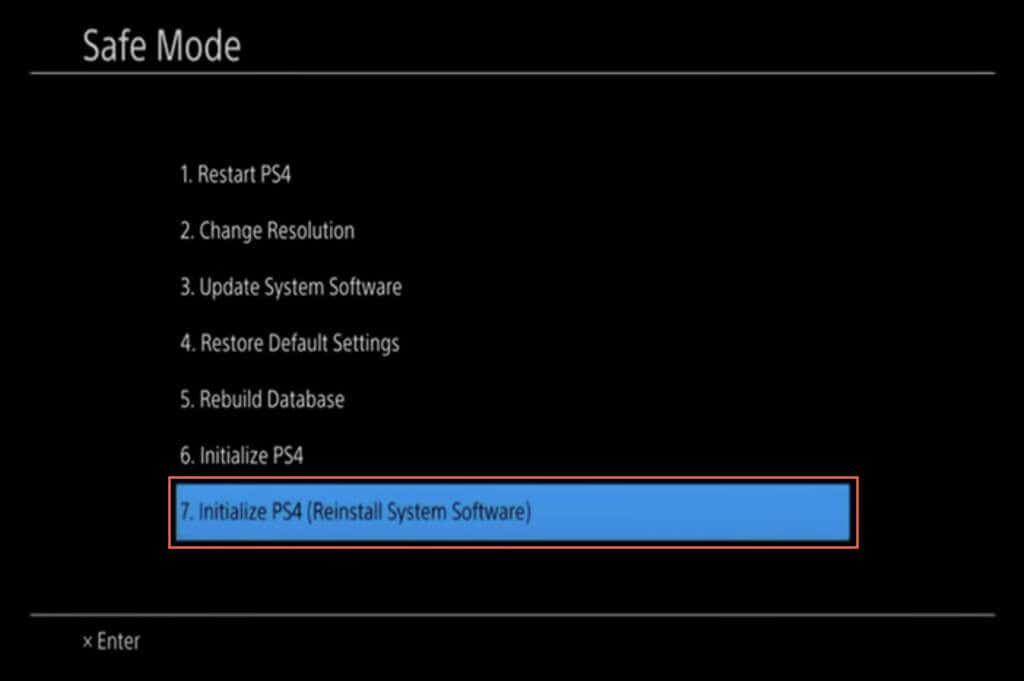
صبر کنید تا PS4 شما نرم افزار سیستم خود را از طریق USB دوباره نصب کند.
دستورالعملهای روی صفحه را دنبال کنید تا PS4 خود را از ابتدا تنظیم کنید.
اگر اطلاعات پشتیبانگیری شدهای در درایو USB دیگری دارید، آن را متصل کنید و برای کپی کردن دادهها، به تنظیمات > سیستم > پشتیبانگیری و بازیابی > بازیابی PS4 بروید.
اگر از اطلاعات شما در پلی استیشن پلاس نسخه پشتیبان تهیه شده است، به Settings > Application Saved Data Management > Saved Data in Online Storage بروید و برای دانلود داده ها ، Download to System Storage را انتخاب کنید.
PS4 Storage Drive را جایگزین کنید یا با Sony تماس بگیرید
اگر حلقه راهاندازی «بررسی وضعیت ذخیرهسازی سیستم» PS4 بهطور تصادفی یا مداوم تکرار میشود، احتمالاً با مشکل حافظه داخلی روبرو هستید.
اگر می خواهید هارد دیسک را تعویض کنید، به یک درایو SATA جدید 2.5 اینچی (HDD یا SSD)، یک پیچ گوشتی فیلیپس و یک درایو USB با آخرین سیستم عامل PS4 نیاز دارید (برای دستورالعمل ها، بخش بالا را تحلیل کنید).
در مرحله بعد، آموزش تعویض هارد PS4 سونی را برای مراحل و تصاویر مربوط به تعویض هارد درایو تحلیل کنید زیرا مراحل در مدل های اصلی PS4، PS4 Slim و PS4 Pro متفاوت است. خوشبختانه، این فرآیند بدون عارضه است و شامل موارد زیر است:
تمام کابل ها را از PS4 جدا کنید.
برداشتن درپوش محل ذخیرهسازی کنسول—در مدلهای قدیمیتر، باید پانل بالایی را بردارید تا درایو ظاهر شود.
بیرون آوردن هارد دیسک به همراه براکت نصب آن.
پیچ هارد دیسک را از روی براکت باز کنید.
درایو موجود را با HDD یا SSD جدید جایگزین کنید و آن را روی براکت پیچ کنید.
درایو جدید را دوباره داخل کنسول قرار دهید و درپوش یا پانل را ببندید.
PS4 خود را در حالت Safe Mode بوت کنید و نرم افزار سیستم را از طریق USB دوباره نصب کنید.
اگر PS4 شما هنوز تحت گارانتی است یا در مورد تعویض هارد دیسک مطمئن نیستید، با پشتیبانی پلی استیشن تماس بگیرید. Sony میتواند بسته به وضعیت گارانتی و ماهیت مشکل، خدمات تعمیر یا تعویض ارائه دهد.
به طور منظم از ذخیره فایل ها و رسانه های PS4 خود نسخه پشتیبان تهیه کنید
مقابله با PS4 که در حلقه راهاندازی «بررسی وضعیت ذخیرهسازی سیستم» گیر کرده است، میتواند چالش برانگیز باشد. با راهحلهای ساده مانند انتظار یا انجام چرخه برق شروع کنید. اگر اینها کار نمی کنند، عیب یابی پیشرفته را در حالت ایمن انجام دهید. در نهایت، راه حل های سخت افزاری مانند تعویض درایو ذخیره سازی یا کمک گرفتن از سونی را در نظر بگیرید.
اگر کنسول را بدون توسل به اصلاحات شدید کار میکنید، بهتر است به طور مداوم از اطلاعات روی HDD نسخه پشتیبان تهیه کنید—اگر قبلاً این کار را انجام نمیدهید. اگر هارد دیسک از کار بیفتد، فقط زمان زیادی است که خطا دوباره ظاهر شود.



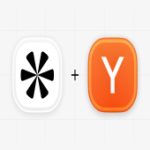


ارسال نظر